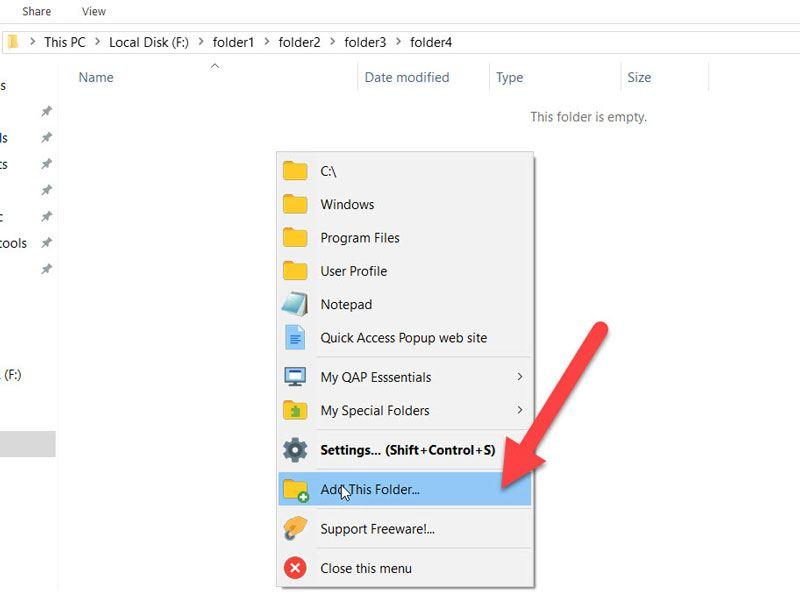La ventana emergente de acceso rápido es la mejor respuesta a eso. es una pequeña herramienta de utilidad que le ofrece un menú emergente con sus carpetas y archivos favoritos a los que puede acceder rápidamente con el botón central del ratón. Proporciona una forma mucho más fácil de ser productivo y estar organizado simultáneamente con sus archivos y carpetas.
Cómo usar la ventana emergente de acceso rápido
Aquí te mostramos cómo añadir una carpeta en el menú QAP.1. Descargue e instale el software desde el sitio web mencionado anteriormente. Es totalmente gratuito.
Saltar
2. Abra la carpeta que desea agregar al menú QAP.
3. Si está utilizando un ratón, puede hacer clic en el botón central del ratón para activar el menú, o puede utilizar la tecla de acceso directo «Windows + W.».
4. Haga clic en «Añadir esta carpeta» para añadir la carpeta en el menú. Esto abrirá un cuadro de diálogo para personalizar aún más las opciones de la carpeta.
5. Puede cambiar el nombre de la carpeta en el menú utilizando este cuadro de diálogo. Si desea que las subcarpetas de esta carpeta estén disponibles en el menú, puede activar la opción «LiveFolders». Esto creará un submenú, que se actualizará a medida que el contenido de la carpeta se actualice en el explorador de archivos.
Ahora ha añadido su carpeta de uso frecuente en el menú QAP. Añada otras carpetas de forma similar. Como se ha mencionado anteriormente, puede activar el menú mediante el botón central del ratón o mediante la tecla de acceso directo «Windows + W». Puede cambiar aún más la tecla de acceso directo en la configuración de QAP.
Aproveche al máximo QAP
QAP consiste en acceder rápidamente a carpetas y archivos. Hay muchas otras características en QAP que pueden ayudarle a ser más productivo. Puede añadir no sólo carpetas, sino también aplicaciones, documentos, enlaces y sitios FTP. Con el menú «QAP Essentials», puede cambiar entre aplicaciones y carpetas abiertas, abrir carpetas recientes y volver a abrir carpetas cerradas.Aparte de eso, cuando agrega una carpeta o aplicación favorita en el menú, puede cambiar la posición de Windows de la carpeta o la aplicación cuando se lanza. Además, si utiliza otro explorador de archivos en su PC, en la pestaña «Ajustes avanzados» tiene la opción de abrir la carpeta con el explorador de archivos correspondiente. También tienes la posibilidad de configurar la tecla de acceso directo para todas las carpetas y aplicaciones que hayas añadido con QAP.